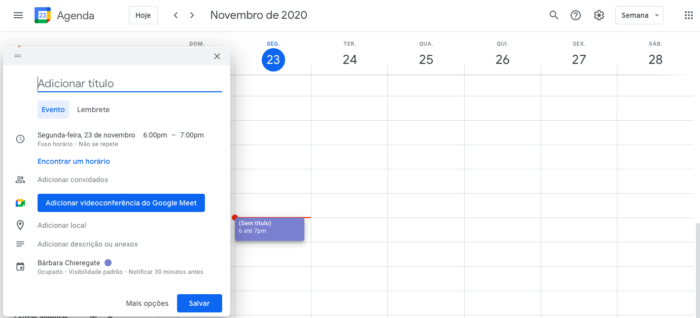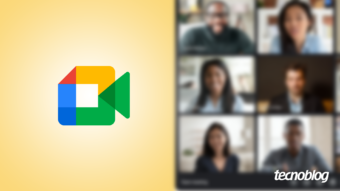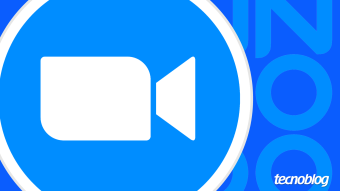Como agendar uma reunião no Google Meet [Agenda]
Você pode agendar reuniões com antecedência no Google Meet, é só criar um evento no Google Agenda pelo computador ou celular
As videoconferências do Google Meet não precisam ser criadas de última hora. É possível marcar uma reunião na plataforma pelo Google Agenda – basta criar o evento e adicionar os convidados. Eles receberão com antecedência o link, que será enviado por e-mail e também adicionado à Agenda. Aprenda neste tutorial como agendar uma reunião no Google Meet.
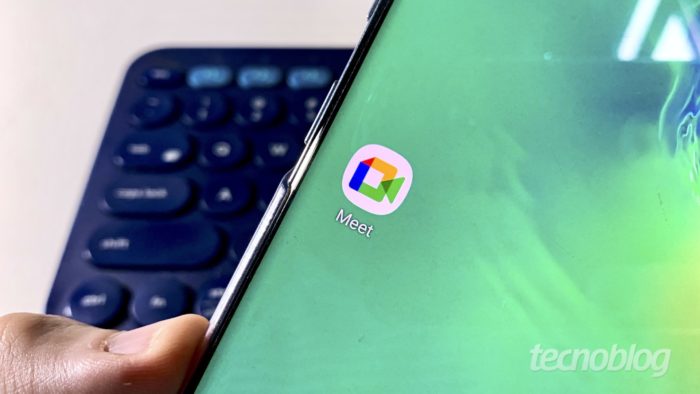
Como programar uma reunião no Google Meet
Ao agendar uma reunião no Google Meet, os convidados receberão com antecedência um link para a sala e, se você for usuário do Google Worksplace, o número de acesso.
Eles podem compartilhar esse link com outras pessoas, mas se alguém que não foi convidado pelo criador tentar entrar, um participante precisará aceitar a solicitação.
Agendar uma videochamada no Meet pelo computador
- Entre no Google Agenda e faça login com sua conta;
- Clique em “Criar”, no canto superior esquerdo;

- Dê um título para a reunião;
- Clique em “Adicionar convidados” e digite os nomes ou e-mails de quem vai participar;
- Selecione “Adicionar videoconferência do Google Meet”;
- Se quiser, adicione um local e descrição para a reunião;
- Clique em “Salvar”. O Google pode perguntar se você quer enviar e-mails de convite para os convidados – clique em “Enviar” para confirmar.
Agendar uma reunião no Meet pelo celular [Android e iOS]
Se você preferir, também pode programar a reunião pelo celular ou tablet. Caso não tenha o aplicativo, faça o download na Play Store ou App Store. O passo a passo é o mesmo no Android e iOS:
- Abra o Google Agenda no seu dispositivo móvel;
- Toque no ícone “+”, no canto inferior direito, e selecione “Evento”;
- Insira um título para a reunião;
- Defina a data e horário;
- Toque em “Adicionar convidados” e digite o nome ou e-mail de quem você irá convidar;
- Selecione “Adicionar videoconferência”;
- Toque em “Salvar”.
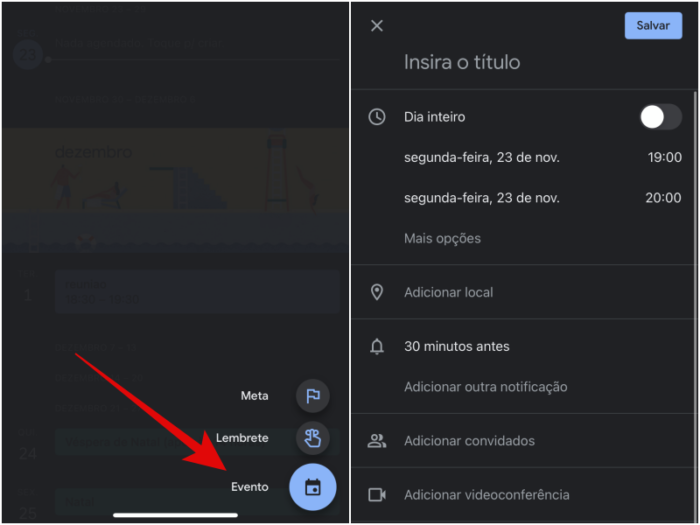
Pronto! Os convidados receberão o convite, e o evento também será adicionado ao aplicativo do Google Agenda. Basta clicar no link para entrar na videoconferência.
Como o app é sincronizado, você também conseguirá visualizar a reunião no desktop. Se for necessário, também é possível editar detalhes como título, data e hora, além de convidar mais pessoas.
Com informações: Google.